Dauguma kompiuterių vartotojų yra susirūpinę dėl savo privatumo internete. Daugelis svetainių prašo jūsų leidimo pasiekti jūsų vietą, mikrofoną ir netgi fotoaparatą. Taigi, labai svarbu laiku įvertinti svetainės leidimus.
Kai svetainė prašo leidimo pasiekti jūsų fotoaparatą, mikrofoną ar vietą, „Microsoft Edge“ pateikia pranešimą su galimybe atsisakyti leidimo. Bet kas, jei jau suteikėte svetainę leidimui pasiekti savo vietą, mikrofoną ar fotoaparatą ir dabar norite jį pakeisti?

Laimei, „Microsoft Edge“ siūlo du būdus patikrinti, ar svetainėje yra leidimų naudoti jūsų vietą, mikrofoną ir fotoaparatą. Galite išjungti vieną iš šių teisių arba iš karto išvalyti visus leidimus.
Toliau pateikiami du paprasti būdai patikrinti, ar svetainėje yra leidimų naudoti fotoaparatą, mikrofoną ir vietą.
PASTABA: Atminkite, kad šie „Microsoft Edge“ naršyklės metodai ir veiksmai. Panašios yra ir kitos interneto naršyklės svetainės leidimų keitimo procedūra, tačiau jos gali būti nevienodos.
1 metodas iš 3
Šis metodas yra paprasčiausias būdas patikrinti, ar svetainė turi leidimą naudoti jūsų vietą, mikrofoną ir kamerą.
1 veiksmas: naršyklėje „Edge“ atidarykite svetainę, kurioje norite patikrinti, ar ji naudoja jūsų vietą, fotoaparatą ir mikrofoną.
2 veiksmas: spustelėkite mažą užrakto piktogramą (žr. Paveikslėlį), esantį šalia adreso juostos, kad pamatytumėte visas šiuo metu atidarytai svetainei suteiktas teises. Jei svetainėje yra leidimų pasiekti vietą, fotoaparatą ar mikrofoną arba juos visus, juos galite pamatyti skyriuje „Leidimai“.
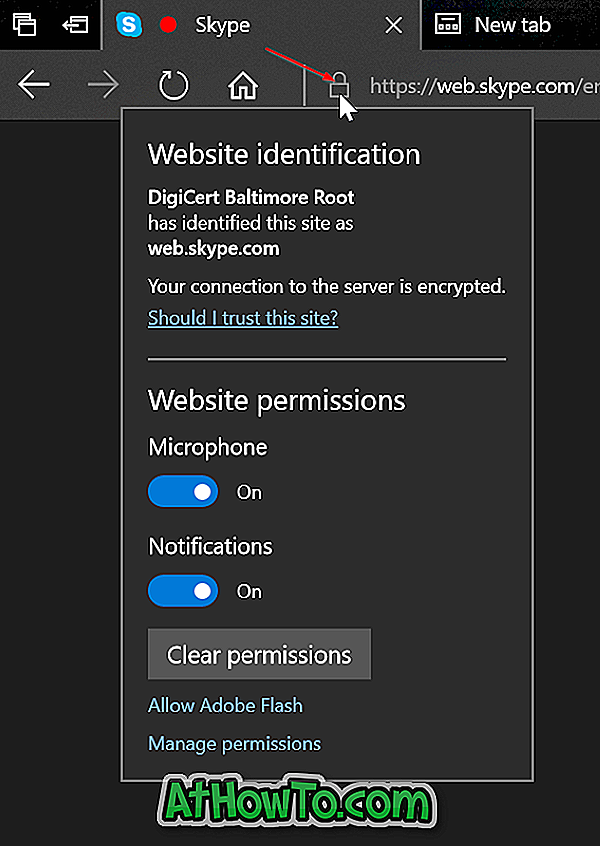
Išjunkite parinktį šalia leidimo sustabdyti leidimą. Spustelėkite mygtuką Išvalyti teises, kad sustabdytumėte visus šiuo metu suteiktus leidimus svetainėje.
2 metodas iš 3
1 veiksmas: naršyklėje „Edge“ spustelėkite parinktis „ Daugiau“ (žr. Paveikslėlį žemiau) ir spustelėkite „ Nustatymai“ .
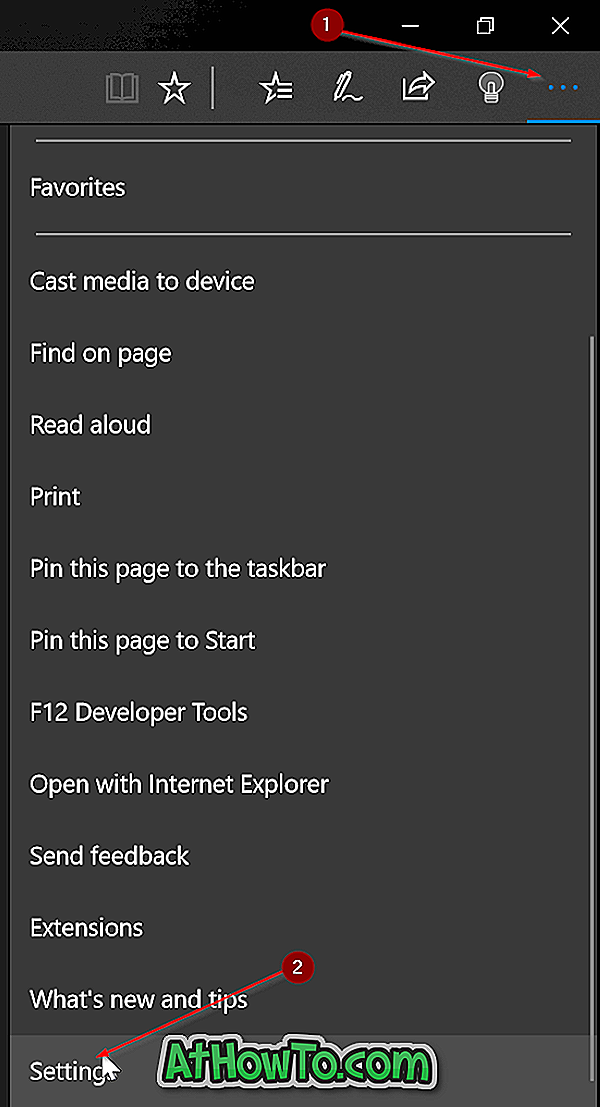
2 veiksmas: spustelėkite Peržiūrėti išplėstinius nustatymus . Dabar turėtumėte matyti išplėstinius nustatymus.
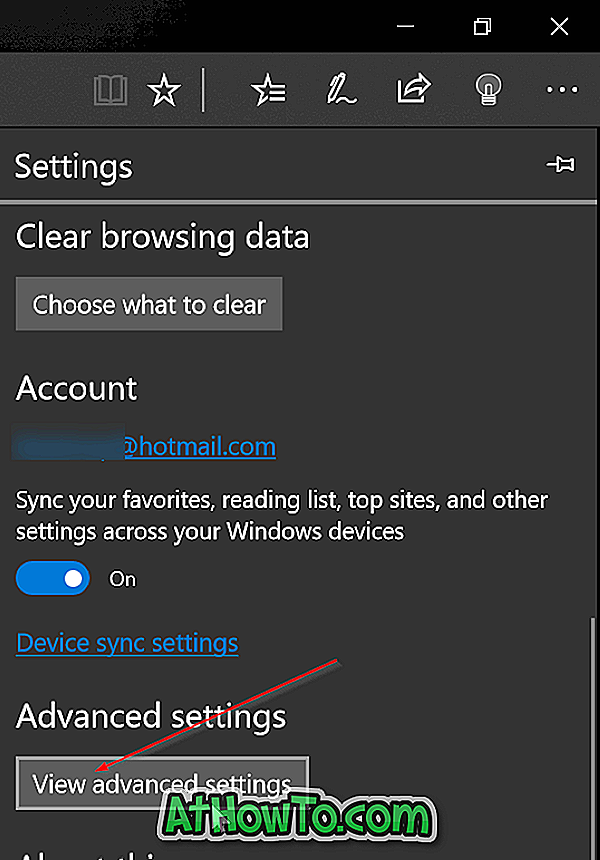
3 veiksmas: skiltyje „ Tinklalapio leidimai“ spustelėkite mygtuką Tvarkyti .
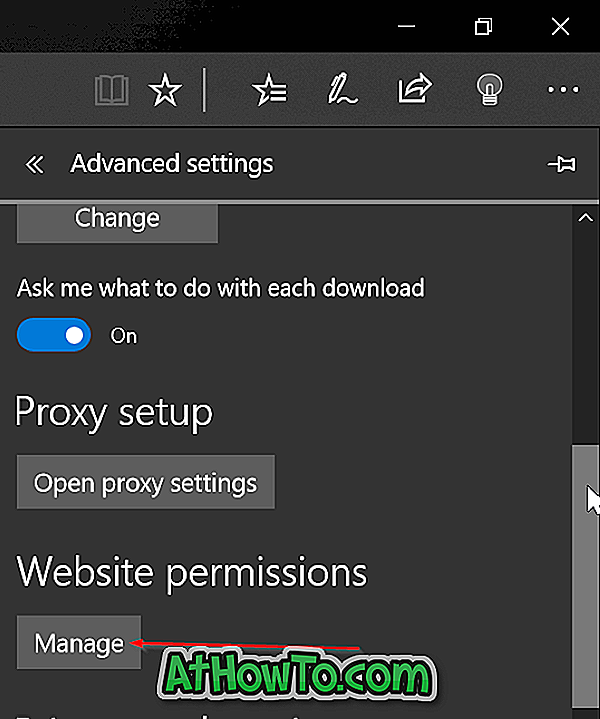
4 veiksmas: spustelėkite URL, kad pamatytumėte visus leidimus, suteiktus konkrečiam URL. Išjunkite parinktį šalia leidimo sustabdyti leidimą. Jei norite ištrinti visas URL suteiktas teises, spustelėkite mygtuką Išvalyti teises .
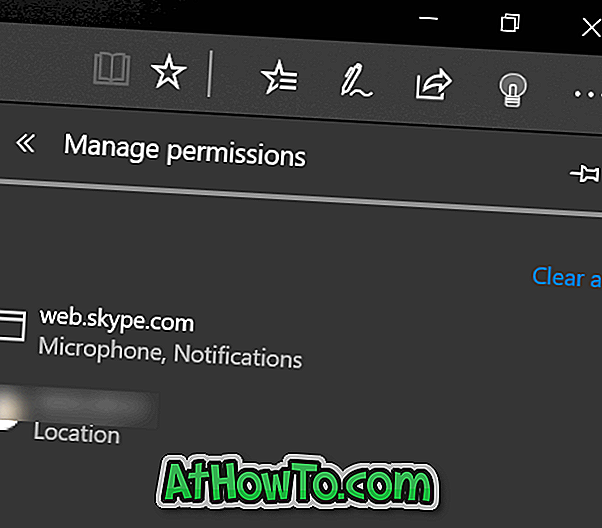
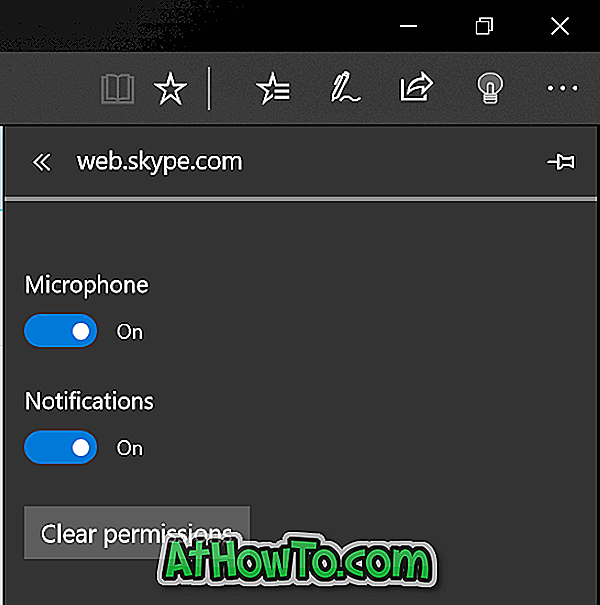
3 metodas
Sustabdyti „Edge“ naudodami kamerą, vietą ir mikrofoną
1 veiksmas: pereikite prie „ Settings“ > „ Privacy“ > „ Camera“ . Išjunkite parinktį šalia „Microsoft Edge“, kad sustabdytumėte „Edge“ ir visas svetaines nuo fotoaparato naudojimo.
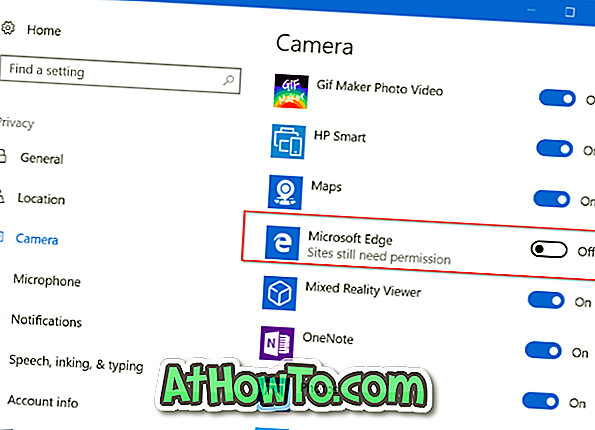
2 veiksmas: eikite į „ Settings“ > „ Privacy“ > „ Location“ ir išjunkite „Microsoft Edge“ įrašo parinktį, kad sustabdytumėte „Edge“ ir svetainių naudojimąsi jūsų buvimo vieta.
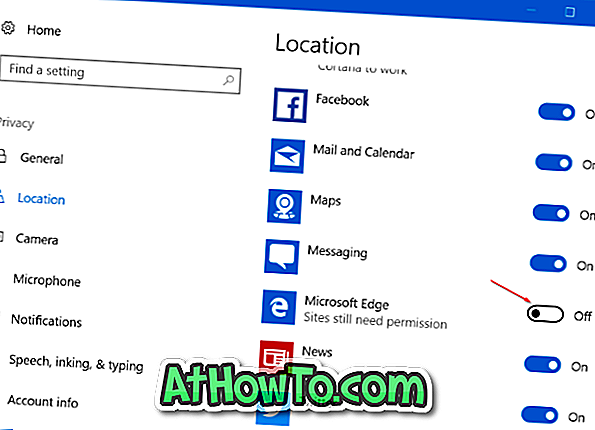
3 veiksmas: taip pat, jei norite sustabdyti „Edge“ ir svetainių naudojimą iš mikrofono, eikite į „ Settings“ > „ Privacy“ > „ Microphone“ ir išjunkite parinktį šalia „Microsoft Edge“.
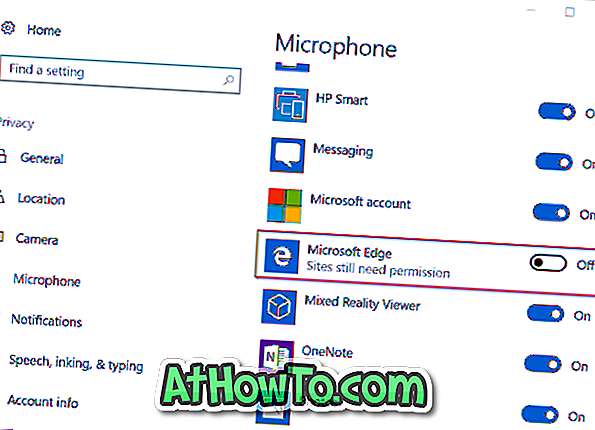
Kaip apsaugoti privatumą, žr., Kaip pakeisti „Windows 10“ žinyno programos leidimus.













